Jak označit uživatele na fotografii v aplikaci Instagram
Publikováním fotografií v Instagramu se naši přátelé a známí dostanou na obrázky, které mohou být také uživateli této sociální sítě. Tak proč se nezmiňovat osoba přítomná na fotografii?
Značka uživatele na fotografii vám umožňuje přidat do stránky daného profilu odkaz na snímek. Ostatní vaši předplatitelé tak mohou vizuálně vidět, kdo je zobrazen na obrázku, a pokud je to nutné, předplatit označenou osobu.
Obsah
Označit uživatele v aplikaci Instagram
Na fotografii můžete označit osobu, a to jak při publikaci fotografie, tak i když je fotografie již ve vašem profilu. Upozorňujeme vás na skutečnost, že můžete označovat lidi pouze ve svých vlastních fotografiích, a pokud potřebujete zmínit osobu v komentářích, může to být již provedeno na obrázku někoho jiného.
Metoda 1: Poznamenejte si osobu v okamžiku zveřejnění snímku
- Klikněte na centrální ikonu se znaménkem plus nebo fotoaparátem a začněte publikovat obrázek.
- Vyberte nebo vytvořte fotografii a poté pokračujte.
- V případě potřeby upravte obrázek a použijte filtry. Klikněte na tlačítko "Další" .
- Přejdete do závěrečné fáze publikování fotografie, ve které můžete označit všechny osoby zobrazené na obrázku. Chcete-li to provést, klepněte na tlačítko "Označit uživatele" .
- Na obrazovce se zobrazí obrázek, na který je třeba se dotknout v místě, kde chcete umístit značku uživatele. Jakmile to provedete, budete muset vybrat účet a začít zadat přihlašovací údaje. Je pozoruhodné, že na obrázku můžete označit absolutně jakoukoli osobu a nezáleží na tom, zda jste k němu přihlášeni, nebo ne.
- Na obrázku se zobrazí poznámka o uživateli. Takže můžete přidat další lidi. Po dokončení klikněte na tlačítko "Dokončit" .
- Dokončení publikace fotografie kliknutím na tlačítko Sdílet .
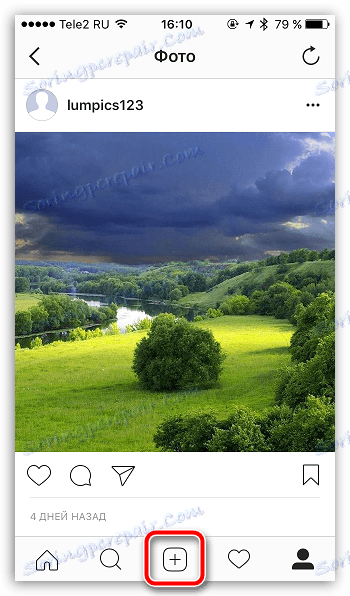
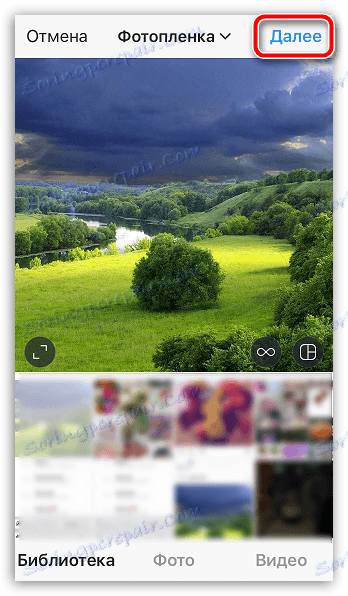
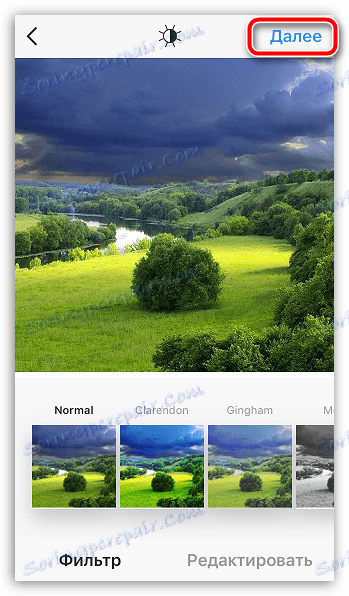
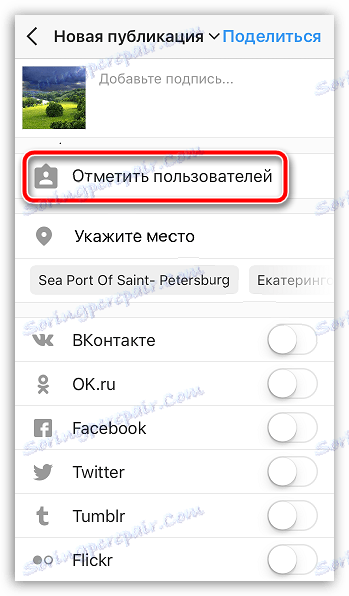
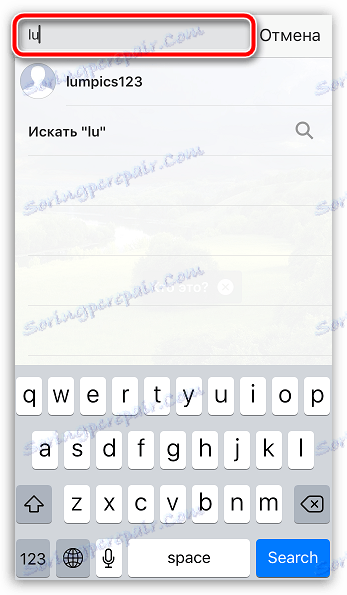
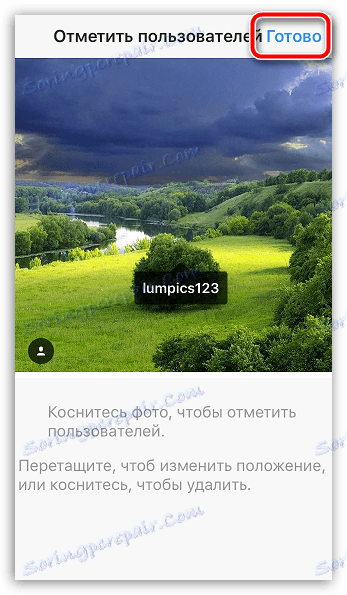
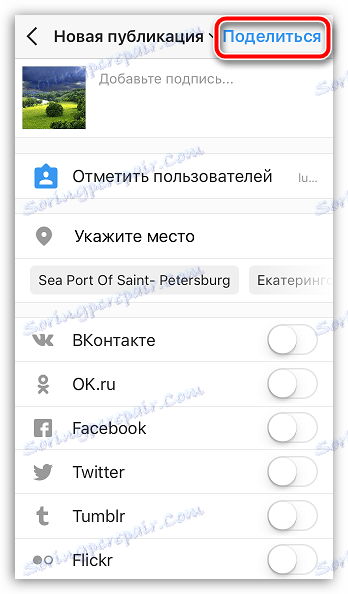
Po označení osoby bude o tom informován. Pokud zjistí, že fotografie není zastoupena jím nebo fotografie mu nevyhovuje, může značku odmítnout, a následně zmizí odkaz na profil z fotografie.
Metoda 2: Označit osobu na již publikované fotografii
Je-li fotografie s uživatelem již ve vaší knihovně, může být obrázek mírně upraven.
- Chcete-li to provést, otevřete fotografii, s níž chcete pokračovat v práci, a potom klepněte pravým horním rohem ikony s elipsou a v další nabídce, která se zobrazí, klepněte na tlačítko Upravit .
- Na horní části fotografie bude nápis "Označit uživatele" , na který je třeba klepnout.
- Pak klepněte na oblast obrazu, kde je osoba zastoupena, pak ji vyberte ze seznamu nebo ji najděte při přihlášení. Uložte změny kliknutím na tlačítko "Dokončit" .
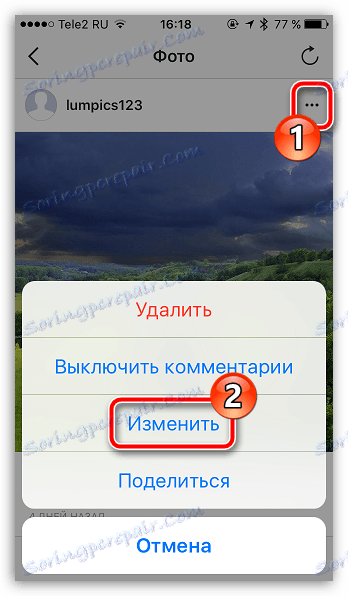
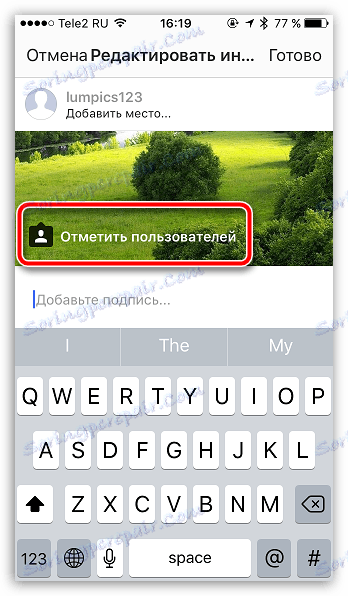
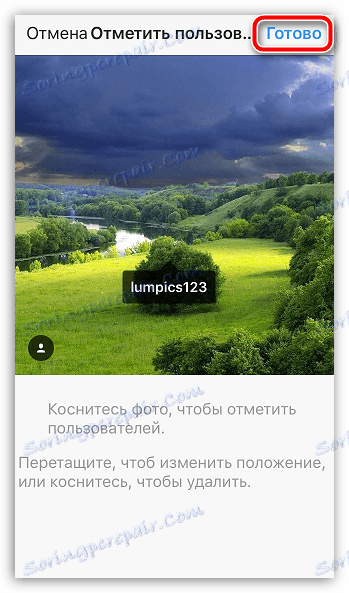
Metoda 3: zmínka o uživateli
Tímto způsobem můžete zmínit lidi v komentářích k obrázku nebo jeho popisu.
- Za tím účelem můžete při psaní popisu nebo komentářů na fotografii přidat přihlašovací údaje uživatele, aniž byste zapomněli, že před něj umístíte ikonu "psí". Například:
- Pokud kliknete na zmíněného uživatele, Instagram automaticky otevře svůj profil.
Я и мой друг @ 123 {$lang_domain} Я и мой друг @ 123
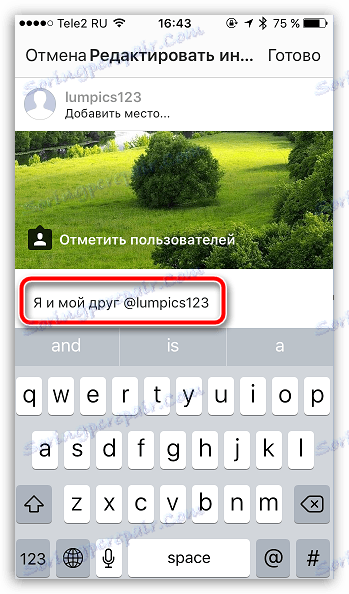
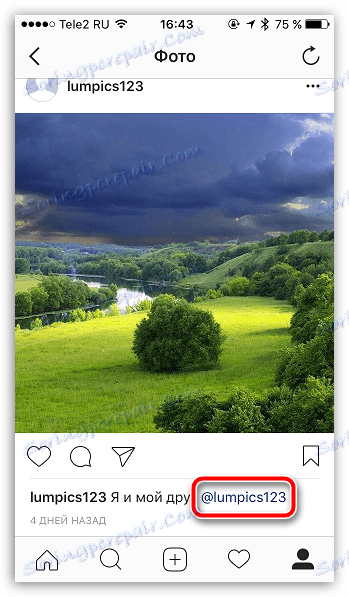
Bohužel ve webové verzi aplikace Instagram není možné zaznamenat uživatele. Pokud jste však vlastníkem systému Windows 8 a vyšší a chtěli byste z počítače označit přátele, pak je pro vás k dispozici ke stažení ve vestavěném obchodě Microsoft Aplikace Instagram , ve kterém se proces značení uživatelů zcela shoduje s mobilní verzí operačních systémů iOS a Android.